谷歌浏览器如何删除存储的密码和登录信息
来源:Google Chrome官网
时间:2025-06-12
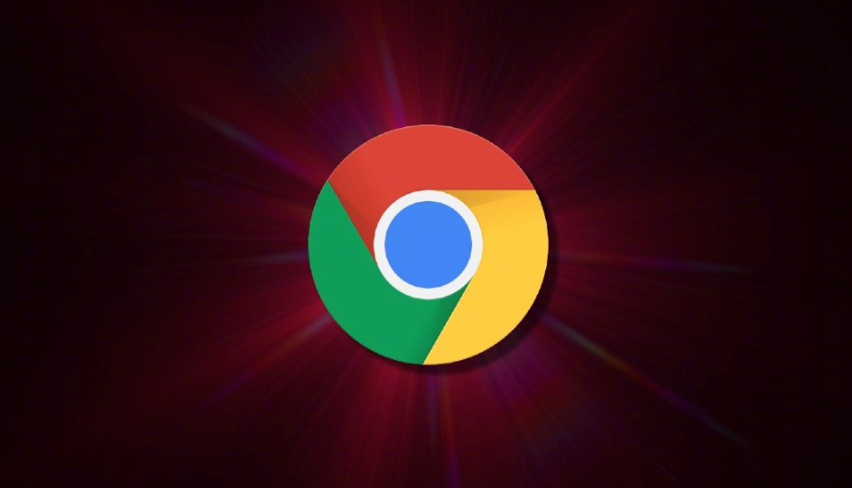
一、删除单个网站的密码和登录信息
1. 打开浏览器设置:点击Chrome浏览器右上角的三个点图标,选择“设置”选项,进入浏览器的设置页面。
2. 进入密码管理页面:在设置页面中,向下滚动找到“自动填充”板块,点击其中的“密码”选项,进入密码管理页面。
3. 查找要删除的网站:在密码管理页面中,会显示所有已保存密码的网站列表。通过滚动或搜索框,找到想要删除密码和登录信息的特定网站。
4. 删除密码和登录信息:点击该网站对应的“删除”按钮(通常是一个垃圾桶图标),浏览器会提示确认删除操作。确认后,该网站的密码和登录信息将从浏览器的存储中删除。
二、删除所有网站的密码和登录信息
1. 打开浏览器设置:同样点击Chrome浏览器右上角的三个点图标,选择“设置”选项,进入设置页面。
2. 进入密码管理页面:在设置页面中找到“自动填充”板块,点击“密码”选项,进入密码管理页面。
3. 删除所有密码:在密码管理页面中,通常会有一个“删除所有”或类似的按钮。点击该按钮,浏览器会再次提示确认删除所有密码和登录信息的操作。确认后,浏览器中存储的所有网站的密码和登录信息将被全部删除。
三、管理表单数据(登录信息)
1. 打开浏览器设置:点击Chrome浏览器右上角的三个点图标,选择“设置”选项,进入设置页面。
2. 进入自动填充设置:在设置页面中找到“自动填充”板块,点击进入。在这里可以看到“表单数据”选项,它包含了浏览器自动保存的登录信息等表单数据。
3. 删除表单数据:点击“表单数据”选项,进入表单数据管理页面。在这里可以逐个查看每个网站的表单数据,对于不需要的表单数据,点击其对应的“删除”按钮即可将其删除。如果希望删除所有表单数据,也可以在该页面中找到相应的“删除所有”按钮并点击确认。
四、清除缓存和Cookie(可能包含部分登录信息)
1. 打开浏览器设置:点击Chrome浏览器右上角的三个点图标,选择“设置”选项,进入设置页面。
2. 进入隐私与安全设置:在设置页面中,向下滚动找到“隐私与安全”板块,点击进入。
3. 清除浏览数据:在“隐私与安全”板块中,点击“清除浏览数据”按钮。在弹出的窗口中,选择要清除的数据类型,包括“缓存的图片和文件”“Cookie及其他网站数据”等,这些数据中可能包含部分登录信息。选择合适的时间范围(如过去一小时、过去一天、全部历史记录等),然后点击“清除数据”按钮,浏览器将清除所选范围内的缓存和Cookie数据。
